插入圖片
怎樣插入圖片?
在一個詞條中,合理的插圖不僅能讓他人更好的理解詞條中文字的含義也能讓詞條變得更美觀。因此,如何把一張清晰的圖片插入詞條中就是我們必須要學會的事了。
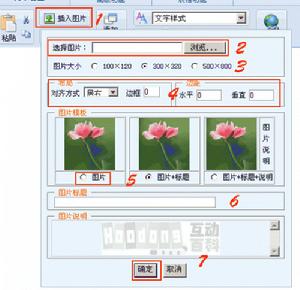
(1)在編輯頁面中,首先選擇好插入它圖片的位置然後點擊“插入圖片”。
(2)在彈出的圖片選擇頁上,點擊“瀏覽”選擇要上傳的圖片。
(3)選擇圖片的大小(推薦選擇300x320的格式)並選擇圖片模板(推薦選擇圖片+標題),點擊確定之後即可插入到頁面中。
(4)如果對位置不滿意可以選中圖片框,然後拖動到滿意的位置即可。圖片的格式必須是gif或者jpg格式的圖片。
插入表格
如何使用表格功能?
將游標放在要插入表格的地方之後,選擇表格功能,點擊插入表格按鈕。
在彈出的“插入表格”頁面,填入表格的行數、列數以及寬度。(寬度有像素和百分比兩種形式);選擇插入表格在詞條中的位置,選擇“左”或者“右”,插入的表格將形成文字包圍表格的樣子。
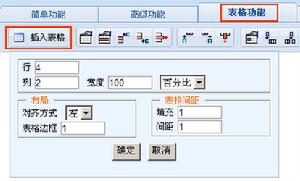
最後點確定,表格就插入完成了。如果還想對表格進行調整和改變,可以使用表格編輯工具條對表格進行編輯。
添加目錄
怎樣生成目錄?
互動百科的目錄功能類似於文章中的段落標題,組織詞條內容的重要工具,根據目錄的不同梳理和劃分詞條各方面知識。目錄還含有索引的功能,瀏覽者通過點擊目錄可以快速到達並瀏覽該段內容。
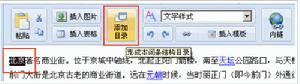
在詞條編輯頁面,用滑鼠選中要成為目錄標題的文字,然後點擊添加目錄按鈕,文章就會自動生成一個目錄。
示例:詞條“八路軍”可以需要包含一下幾方面的內容:歷史背景、成立經過、發展歷史、主要戰役、各級將領軍銜、軍服、軍歌、歷史影響等。可以將這些內容為設定為目錄,統領相應部分的內容。為簡明扼要起見,每個目錄儘量在6個字以內。
當編輯完詞條,點擊“發布”按鈕後,編輯器就會在詞條正文中自動生成一個目錄。在詞條正文頁,目錄數超過6個,多出部分自動隱藏,點擊“顯示全部”,即可看到完整目錄。
 小貼士:插入段落標記的快捷鍵是ALT鍵+W。
小貼士:插入段落標記的快捷鍵是ALT鍵+W。
內鏈
怎樣設定一個詞為內鏈?
內鏈全稱內部連結,當詞條正文中有其他相關或者熱門詞條時,內部連結可以使用戶點擊後跳轉到相關詞條中,方便了用戶的延展閱讀。為詞條中的關鍵字加內部連結,可以加強詞條與詞條之間的關聯性,這是百科編輯中非常重要的一個環節,也是衡量百科編輯水平高低的重要參考。
添加方法是:在詞條編輯頁面,用滑鼠選中要成為內部連結的文字,然後點擊內鏈按鈕,文章就會自動生成一個內部連結。
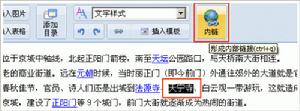
 小貼士:插入內部連結的捷徑是ALT鍵+Q
小貼士:插入內部連結的捷徑是ALT鍵+Q
內部連結的注意事項:
a、詞條本身不用刷連結,示例:“月食”這個詞條下,不要將 “月食”刷成內部連結。
b、文學作品、影視、歌曲、音樂專輯、遊戲等詞條名稱都需要加上書名號,如《大宅門》、《魔獸爭霸》;
c、內部連結的規範與詞條名稱規範相同,請參見詞條名稱規範。
b、內部連結應考慮詞條準確性、完整性,如“某某畢業於北京大學”,內部連結應該選“北京大學”,而不是選“北京”。
插入模板
如何使用模板功能?
模板可以提供預設的排版格式,用戶只需選擇適合的模板並在模板內加入對應的內容即可。方便使用的同時還可以讓詞條格式規範統一。
插入模板的方法:
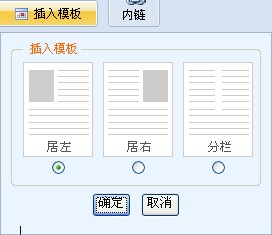
將游標放在要插入模板的地方之後,點擊“插入模板”。
選擇適合的模板後點擊“確定”,然後在相應的位置填寫或插入內容即可。
插入多媒體
怎樣插入多媒體檔案?
詞條里可以添加多媒體格式的檔案線上地址,不支持本地上傳,如土豆、優酷等線上視頻網站直接引用的地址都可。
插入視頻的方法: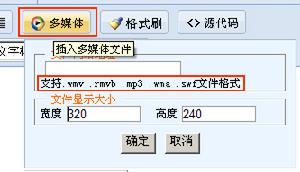
將游標放在要插入視頻的地方之後,選擇高級功能,點擊“多媒體”。
在視頻地址框內填入視頻的地址,即地址應為http://www.tudo/.....的形式,支持的多媒體格式為wmv、rmvb、mp3、wma、swf。寬度建議使用默認的320x240模式。當詞條正式發布後,您就可以在詞條的頁面看到這個視頻。
發布
如何發布詞條?
終於編寫完了一個詞條,需要發布出去了。只需點擊左側上部的“發布”按鈕即可。
需要注意的是,在發布前請填寫好該詞條的標籤和摘要。適當的標籤有利於詞條顯示,好的摘要會形成美觀準確的摸摸。另外,如果是編輯詞條,必須填寫修改原因。
註:標籤,摘要,修改原因功能在頁面的底部,點擊即彈出。
祝您編輯詞條愉快!
